在PPT中使用两张图片同时向中间动的方法
来源:网络收集 点击: 时间:2024-08-15【导读】:
在PPT中,编辑动画效果时一般都是一张图片一张图片的设置。那么如何让两张图同时向中间移动呢,接下来我为大家带来教程。工具/原料more电脑Win7PPT方法/步骤1/5分步阅读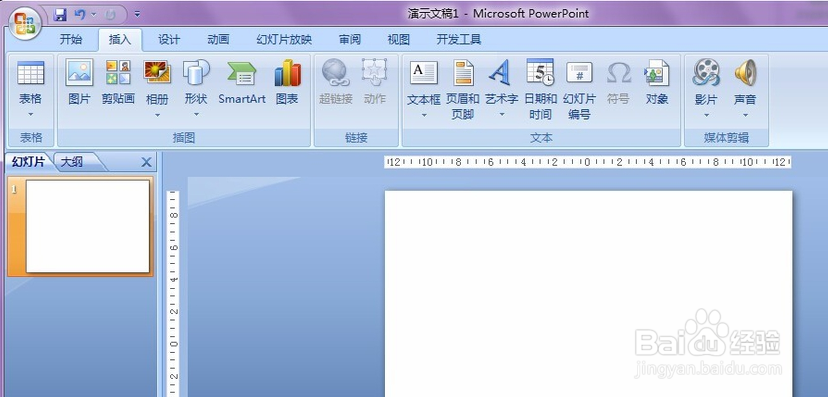 2/5
2/5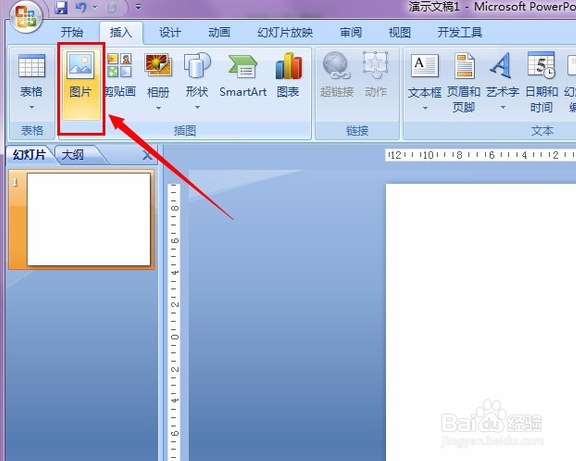 3/5
3/5
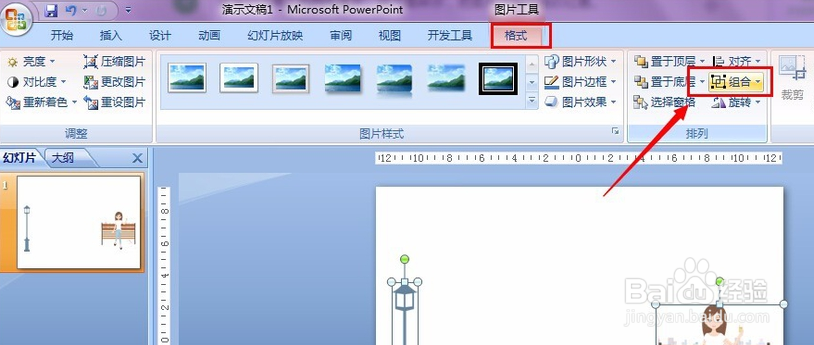 4/5
4/5 5/5
5/5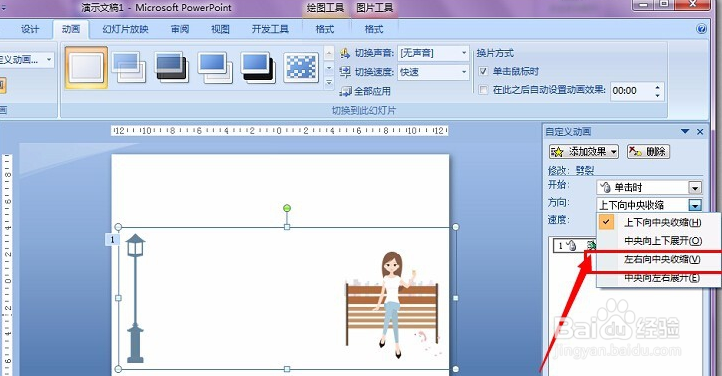 总结1/3
总结1/3
首先让我们打开电脑找到PPT并点击打开,如果施丽没有那就得去提前下载好,如下图。
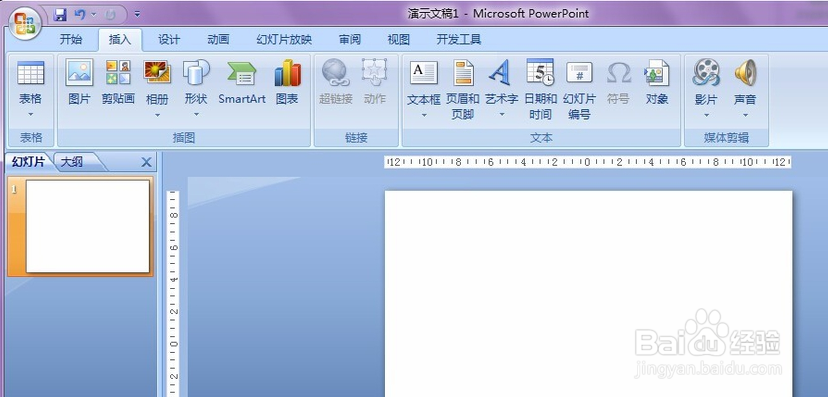 2/5
2/5在工具栏中找到“插入”选项,在“插入”选项下面选择“图片“,然后插入自己要用的图片。
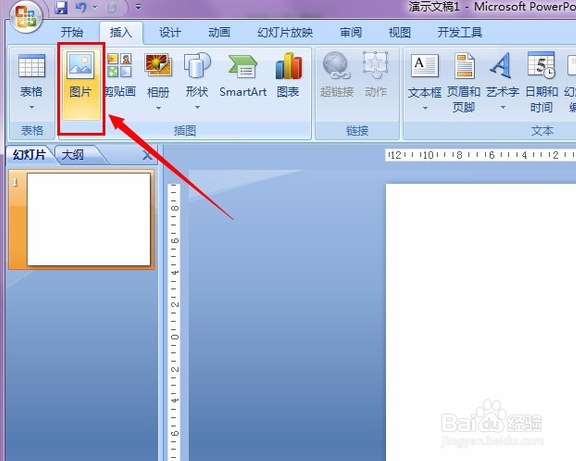 3/5
3/5选择已经导入的两张图片,把图片放到合适的位置,然后选中两张图片,在工具栏中的“格式”排列分块酱败中选择“组合”。

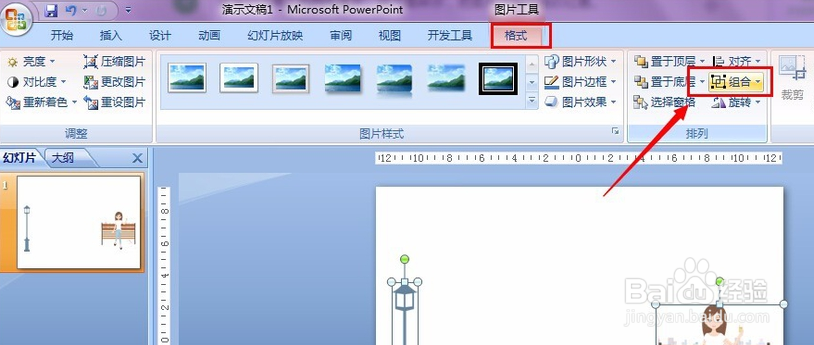 4/5
4/5然后选择动画自定义动画进入其它效果,在压捧伟“添加进入效果”的对话框中选择“劈裂”。
 5/5
5/5选择完效果之后。最后在效果对话框中,方向这里选择“左右向中间收缩”,如下图所示。
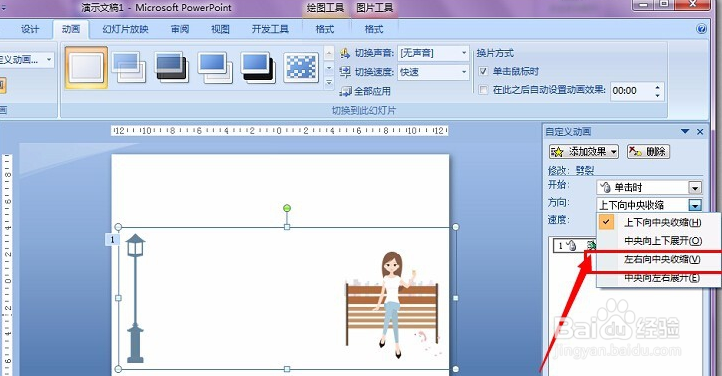 总结1/3
总结1/3首先打开PPT,在工具栏中找到“插入”选项,然后插入要用的图片。
2/3把图片放到合适的位置,然后选中两张图片,在工具栏中的“格式”排列分块中选择“组合”。
3/3然后在“添加进入效果”中选择“劈裂”,最后在效果对话框中选择“左右向中间收缩”就完成了。
注意事项操作时检查电脑是否在联网状态。
注意保护眼睛,不要长时间操作。
版权声明:
1、本文系转载,版权归原作者所有,旨在传递信息,不代表看本站的观点和立场。
2、本站仅提供信息发布平台,不承担相关法律责任。
3、若侵犯您的版权或隐私,请联系本站管理员删除。
4、文章链接:http://www.1haoku.cn/art_1124055.html
上一篇:快看点在哪开启快手视频同步
下一篇:有哪些好听的新年歌
 订阅
订阅